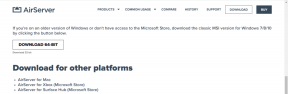Minecraft'ta Hata Kodu 1 Ne Anlama Geliyor? Nasıl Düzeltilir?
Çeşitli / / April 04, 2023
Birçok kullanıcı, bilgisayarlarında Minecraft'ı çalıştırmaya çalışırken bir hatayla karşılaşır. Bu hata, bir hata kodu 1 mesajı ile görüntülenebilir. Bu, Minecraft'ta sık görülen bir hatadır ve yanlış Java yapılandırmasından ve diğer sistem sorunlarından kaynaklanabilir. Minecraft çıkış kodu 1 yaygın bir sorundur ve birkaç basit yöntem izlenerek çözülebilir. Bu kılavuzda, Minecraft'ta hata kodu 1'in ne anlama geldiğini ve Minecraft hatası 1 sorununun nasıl çözüleceğini açıklamaya çalışacağız.

İçindekiler
- Minecraft'ta Hata Kodu 1 Ne Anlama Geliyor? Nasıl Düzeltilir?
- Yöntem 1: Grafik Sürücülerini Güncelleyin
- Yöntem 2: Xbox Uygulamasını Onarın
- Yöntem 3: Minecraft Modlarını Kaldır
- Yöntem 4: Minecraft Başlatıcı Yolunu Değiştirin
- Yöntem 5: Java Yürütülebilir Yolunu Değiştirin
- Yöntem 6: Java Programını Yeniden Yükleyin
- Yöntem 7: Minecraft'ı Yeniden Yükleyin
- Yöntem 8: Windows 10'u Sıfırla
Minecraft'ta Hata Kodu 1 Ne Anlama Geliyor? Nasıl Düzeltilir?
Minecraft'ta bu hatanın birden çok nedeni olabilir. En yaygın nedenlerden bazıları aşağıda listelenmiştir.
- kaynaklanan hata eski veya bozuk grafik sürücüsü.
- kaynaklanan sorunlar Xbox uygulaması sorunları.
- kaynaklanan sorunlar modlar.
- kaynaklanan hatalar uygunsuz Minecraft başlatıcısı yolu.
- kaynaklanan hatalar uygun olmayan Java Çalıştırılabilir yolu.
- kaynaklanan hatalar bozuk Java programı.
- nedeniyle sorunlar Minecraft uygulama sorunları.
- gibi diğer sistem sorunları bozuk program dosyaları da bu hataya neden olabilir.
Aşağıdaki kılavuz, Minecraft'ta hata kodu 1'in ne anlama geldiğini ve bu hatayı çözme yöntemlerini açıklayacaktır.
Yöntem 1: Grafik Sürücülerini Güncelleyin
Bu hatanın en yaygın nedenlerinden biri, bilgisayarınızdaki eski veya bozuk bir grafik sürücüsüdür. Eski bir grafik sürücüsü, bilgisayarlarınızda oyunlar ve diğer programlar gibi birçok programın çalışmamasına neden olabilir. Bu sorunu çözmek için, sisteminizin grafik sürücülerini Aygıt Yöneticisi'nden güncellemeyi deneyebilirsiniz. Bilgisayarınızda kullandığınız türe bağlı olarak grafik kartını güncellemenin birden çok yolu olabilir. kontrol edebilirsiniz Windows 10'da Grafik Sürücülerini Güncellemenin 4 Yolu Bilgisayarınızda yüklü olan grafik sürücüsünü güncellemek ve Minecraft çıkış kodu 1 sorununu düzeltmek için adımları güvenli bir şekilde takip etme kılavuzu.

Yöntem 2: Xbox Uygulamasını Onarın
Minecraft hatasının çok yaygın bir nedeni, Minecraft'ta hata kodu 1'in ne anlama geldiğini açıklayabilen Xbox uygulamasından kaynaklanabilir. Bu nedenle Minecraft 1 hatası sorununu nasıl çözeceğinizi öğrenmek için daha gelişmiş yöntemlere geçmeden önce Xbox uygulamasını güncellemeyi ve uygulamayla ilgili sorunları düzeltmeyi deneyebilirsiniz.
1. Aç Xbox Oyun Çubuğu dan Başlangıç Menü.
2. Gezin ve tıklayın Uygulama ayarları.

3. İçinde Xbox Windows Ayarları aşağı kaydırın ve tıklayın Tamirat düğme.
Not: Onarım soruna yardımcı olmazsa, şunları da deneyebilirsiniz: Sıfırla simgesine tıklayarak Xbox uygulamasını Sıfırla Onar düğmesinin hemen altındaki düğme. Ancak, uygulamayı sıfırlamak tüm uygulama verilerini taşıyacaktır. Bu nedenle, gerekli ortamın gerekli yedeğini alın.
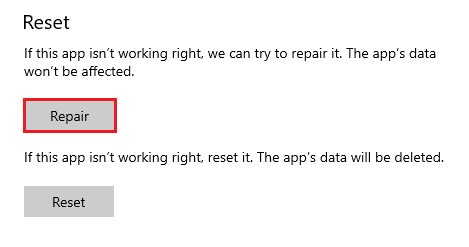
Ayrıca Oku:Minecraft Hatasını Düzeltin Çekirdek Dökümü Yazılamadı
Yöntem 3: Minecraft Modlarını Kaldır
Yeni bir mod, Minecraft'ta bir dizi hataya neden olabilir ve bir kod 1 hatası da dahil olmak üzere çeşitli hatalara neden olabilir. Bu sorunu çözmek için modları devre dışı bırakmayı veya tamamen kaldırmayı deneyebilirsiniz.
1. basın Windows + R tuşları açmak için aynı anda Koşmak iletişim kutusu.
2. Tip %uygulama verisi% ve tuşuna basın Giriş anahtarı.

3. Burada şuraya gidin ve .minecraft dosya.

4. Şimdi, tıklayın kütükler dosya.
5. Bulun ve açın son.txt dosya.
6. Herhangi bir modla ilgili bir sorun olup olmadığını görmek için dosyanın içeriğini dikkatlice kontrol edin. Herhangi bir sorunlu mod varsa, bunları Minecraft'tan kaldırın.
Bu etkili bir yöntemdir minecraft çıkış kodunu düzelt 1 sayı Bu yöntem işe yaramazsa, bir sonrakini deneyin.
Yöntem 4: Minecraft Başlatıcı Yolunu Değiştirin
Özel karakterlere sahip bir Windows hesabı kullanıyorsanız bu, cihazınızda Minecraft oyununu başlatırken sorunlara neden olabilir. Minecraft Başlatıcı Yolunu değiştirerek Minecraft hatası 1'i nasıl düzelteceğinizi öğrenebilirsiniz. Genellikle oyun, başlatıcı Yoluna veya kullanıcı hesabına yanıt vermeyi durdurur. Minecraft oyunu için başlatıcı yolunu özel karakter içermeyen bir yola değiştirerek bu sorunu çözebilirsiniz.
1. üzerine sağ tıklayın minecraft oyun Masaüstü kısayolu.
2. Burada, seçin Özellikler seçenek.

3. Şuraya git: Kısayol sekme.
4. İçinde Hedef bölümünün sonuna aşağıdaki metni ekleyin. yol.
workDir %ProgramData%.minecraft
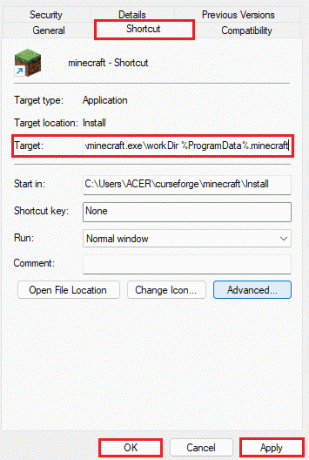
5. Tıklamak Uygula Ve TAMAM Değişiklikleri kaydetmek için.
Bu yöntem yardımcı olmazsa ve hala Minecraft'ta hata kodu 1'in ne anlama geldiğini ve nasıl düzeltileceğini bilmiyorsanız, sonraki yöntemi deneyin.
Ayrıca Oku:Windows 10'da Minecraft Giriş Hatasını Düzeltin
Yöntem 5: Java Yürütülebilir Yolunu Değiştirin
Minecraft hata kodu 1'in yaygın nedenlerinden biri, Java dizini ile ilgili sorunlardır. Java dizininden kaynaklanan sorunları çözmek için sisteminizdeki Java yürütülebilir yolunu değiştirmek isteyebilirsiniz.
1. Aç minecraft fırlatıcı Bilgisayarınızda ve tıklayın Başlatma ayarları.

2. Burada bulun ve açın Java çalıştırılabilir geçiş yap.
3. Düzenle Java yürütülebilir yolu. Başlangıçta, Java dosya adı şu şekilde kaydedilir: jawaw.exe olarak değiştirmeyi düşünmelisiniz java.exe.
Not: Ayrıca, yürütülebilir dosya adını Java yürütülebilir yolunda uygun şekilde değiştirdiğinizden emin olun.
Yöntem 6: Java Programını Yeniden Yükleyin
Önceki yöntem Minecraft çıkış kodu 1 sorunlarını ve Java sorunlarını çözmezse sorunu çözmek için yeniden yüklemeyi deneyebilirsiniz.
1. basın Windows tuşu, tip Kontrol Paneli ve tıklayın Açık.

2. Ayarlamak Görünüm > Kategori, ardından üzerine tıklayın Programı kaldır.

3. Bulun ve seçin java programı.
4. Şimdi, tıklayın Kaldır düğmesine basın ve kaldırmayı onaylayın.

5. Java bilgisayarınızdan kaldırıldıktan sonra, bilgisayarı yeniden başlat.
6. Şimdi Java'yı İndir ondan resmi internet sitesi.

7. İndirilenleri çalıştır kurulum dosyası.
8. Burada, üzerine tıklayın Düzenlemek düğme Java Kurulumu sihirbaz.

9. kurulumu bekleyin ilerlemek Tamamlamak.

10. Son olarak tıklayın Kapalı Java'yı yükledikten sonra.

Ayrıca Oku:Java TM Platform SE Binary'nin Windows 10'da Yanıt Vermemesini Düzeltme
Yöntem 7: Minecraft'ı Yeniden Yükleyin
Önceki yöntemlerden hiçbiri işinize yaramadıysa ve hala Minecraft'ta hata kodu 1'in ne anlama geldiğini ve nasıl yapılacağını bilmiyorsanız Minecraft hatası 1 sorununu düzeltin, ardından oyunla ilgili tüm sorunları gidermek için Minecraft oyununu tamamen yeniden yüklemeyi deneyebilirsiniz.
Not: Oyun verilerinin kaybolmasını önlemek için oyunu kaldırmadan önce Minecraft verilerini yedekleyin.
1. İçinde Başlangıç menü arama, yazın Uygulamalar ve özellikler ve tıklayın Açık.

2. Arayın ve tıklayın Minecraft Başlatıcı ve seç Kaldır seçenek.

3. Şimdi, varsa istemi onaylayın ve PC'nizi yeniden başlatın kaldırdıktan sonra minecraft.
4. Yetkiliye git minecraft indirme sitesi.
5. Şimdi tıklayın Windows 7/8 için indirin altında FARKLI BİR LEZZETE İHTİYACINIZ VAR MI? menü gösterildiği gibi.

6. Şimdi, tıklayın kurulum dosyası uygulamayı yüklemek için.

7. Tıklamak Sonraki içinde Microsoft Başlatıcı Kurulumu Pencere.

8. Tekrar tıklayın Sonraki.

9. Şimdi tıklayın Düzenlemek sonraki pencerede.

Ayrıca Oku:Windows 10'da Dünya Minecraft'ına Bağlanamama Düzeltmesi
Yöntem 8: Windows 10'u Sıfırla
Bu sorunu alan birçok kullanıcı, Windows'u sıfırlamanın kendileri için hatayı düzelttiğini de bildirdi. Bu nedenle, sürekli olarak bu hatayı alıyorsanız ve daha önce belirtilen yöntemlerden hiçbiri size bu konuda yardımcı olmuyorsa, Windows'u sıfırlamayı düşünebilirsiniz. kontrol edebilirsiniz Verileri Kaybetmeden Windows 10 Nasıl Sıfırlanır Windows 10 bilgisayarınızı güvenli bir şekilde sıfırlama kılavuzu.
Not: Genel olarak, Windows'un sıfırlanması veri kaybına yol açabileceğinden bu yöntem önerilmez. Bu nedenle, bu yöntemi kullanırken dikkatli olun.

Sıkça Sorulan Sorular (SSS)
S1. Minecraft'ta hata kodu 1'e ne sebep olur?
Cevap. Minecraft hata kodu 1, Minecraft'ta yaygın olarak görülen bir hatadır ve uygun olmayan Java yapılandırması.
S2. Minecraft'ta hata kodu 1 nasıl düzeltilir?
Cevap. Hata kodu 1 sorununu çözmek için birkaç yöntem izleyebilirsiniz. Yaygın çözümlerden bazıları şunlardır: grafik sürücülerini güncelleme Ve Java programını yeniden yükleme.
S3. Minecraft'ta hata kodu 1'i düzeltmek için Windows'u sıfırlayabilir miyim?
Cevap. Genel olarak, bu sorunu çözmek için bilgisayarın sıfırlanması önerilmez. Fakat, hiçbir şey işe yaramazsa Bilgisayarınızı sıfırlamayı düşünebilirsiniz.
Tavsiye edilen:
- Snapchat'te Hile Yapan Birini Nasıl Yakalarsınız?
- İndirme Kaydedilemiyor Minecraft Hatasını Düzeltmenin 6 Yolu
- Minecraft'ta Kamp Ateşi Nasıl Söndürülür?
- Twitch Minecraft Kurulum Süreci Nedir?
Umarız bu rehber size yardımcı olmuştur ve anlayabilmişsinizdir. Minecraft'ta hata kodu 1 ne anlama geliyor?. Hangi yöntemin sizin için en iyi sonucu verdiğini bize bildirin. Bizim için herhangi bir öneriniz veya sorunuz varsa, lütfen yorum bölümünde bize bildirin.

Elon Decker
Elon, TechCult'ta bir teknoloji yazarıdır. Yaklaşık 6 yıldır nasıl yapılır kılavuzları yazıyor ve birçok konuyu ele aldı. Windows, Android ve en son hileler ve ipuçları ile ilgili konuları ele almayı seviyor.